التدقيق الإملائي أثناء الكتابة
يتحقق OneNote for Windows 10 لسطح المكتب تلقائيا من وجود أخطاء إملائية محتملة ويسجلها بخط أحمر متعرج:

انقر بزر الماوس الأيمن فوق الكلمة المسطرة، ومن خيارات التدقيق، اختر كلمة مقترحة أو أضف الكلمة إلى القاموس أو تجاهل الخطأ.
إذا كنت تفضل إخفاء الأخطاء الإملائية أثناء العمل، فاختر "خيارات الإعدادات والمزيد
ملاحظة: ضع في اعتبارك أنه لا يمكنك التحقق من المقطع أو الصفحة بأكملها بحثا عن الأخطاء الإملائية. يمكنك فقط إجراء تدقيق إملائي لخطأ واحد في كل مرة كما تظهر مع الخط الأحمر المتعرج.
التدقيق الإملائي بلغة أخرى
إذا قمت بإنشاء ملاحظات تحتوي على نص بلغات مختلفة، يمكنك إجراء التدقيق الإملائي في كل لغة من اللغات.
-
انقر بزر الماوس الأيمن أو اضغط باستمرار على الكلمة التي بها خطأ إملائي.
-
انقر فوق السهم الموجود بجانب التدقيق أو اضغط عليه.
-
انقر فوق "تعيين اللغة" أو اضغط عليها.
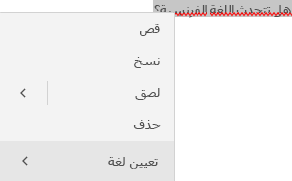
-
في الجزء الذي يفتح، حدد اللغة التي تريد إثباتها أو ابحث عن اللغة التي تريد إثباتها.
ملاحظة: إذا لم تكن أدوات التدقيق مثبتة لديك بالفعل، فقد تتلقى تنبيها في المرة الأولى التي تحدد فيها لغة. اتبع المطالبات الواردة في الرسالة لإضافة اللغة.










